Как и зачем сбрасывать кеш браузера
база знаний /
Кэш – это временное хранилище браузера. В нем находятся данные тех страниц, которые вы посещали: текст, графика, видео ролики, картинки, звуки.
на чтение 6 минут
Он нужен для того, чтобы при открытии интернет-страницы снизить нагрузку на сеть. При первом посещении страницы, браузер запрашивает ее данные из интернета, но в последующие разы будет брать всю информацию из кэша. Таким образом, использование кэша позволяет ускорить загрузку и сэкономить трафик. Кроме того, данные кэша можно скачать и сохранить на любом удобном для пользователя носителе.
Содержание
Зачем чистить кэш браузера
Что происходит при чистке кэша
Как очистить кэш браузера для ПК
- Как очистить кэш браузера Google Chrome
- Как очистить кэш в Яндекс Браузере
- Как очистить кэш браузера Mozilla Firefox
- Как очистить кэш в Safari
- Как очистить кэш браузера Opera
- Как очистить кэш браузера Microsoft Edge
- Как очистить кэш браузера Internet Explorer
Как очистить кэш браузера с телефона
- Очистка кэша в Google Chrome
- Очистка кэша в Яндекс Браузере
- Очистка кэша браузера Mozilla Firefox
- Очистка кэша в Safari
- Очистка кэша в Opera
- Очистка кэша в Microsoft Edge
Чем отличается кэш и куки
Зачем чистить кэш браузера
1. Кэш занимает довольно много места на жестком диске компьютера — до нескольких гигабайт. Если его долго не чистить, скорость работы компьютера может снизиться.
Кэш занимает довольно много места на жестком диске компьютера — до нескольких гигабайт. Если его долго не чистить, скорость работы компьютера может снизиться.
2. Если информация на странице обновилась, а браузер продолжает использовать данные из кэша, то пользователь, заходя на сайт, видит прошлые данные. Это происходит, потому что браузер возвращается к устаревшим данным из кэша и показывает их.
Что происходит при чистке кэша?
Из временного хранилища удаляются все данные. После этого при первом доступе к сайту браузеру потребуется дополнительное время для загрузки, но теперь вы увидите обновленный контент страницы.
Как очистить кэш браузера
1. Использовать сочетание горячих клавиш. В браузере набрать подходящее сочетание, выбрать строку «Изображения и другие файлы в кеше» и нажать «Удалить данные»
- Ctrl+Shift+Delete для Windows
- Command+Shift+Delete для Mac OS
2. Очистить кэш вручную. В зависимости от браузера, действия могут отличаться, поэтому ниже представлены подробные действия для каждого отдельного браузера.
Очистить кэш вручную. В зависимости от браузера, действия могут отличаться, поэтому ниже представлены подробные действия для каждого отдельного браузера.
На разных устройствах и в версиях браузеров интерфейс может незначительно отличаться.
Как очистить кэш браузера Google Chrome
1. Зайдите в меню браузера, расположенное в верхнем углу справа.
2. Здесь выберите «Дополнительные инструменты».
3. В открывшемся меню нажмите кнопку «Удаление данных о просмотренных страницах».
4. В появившемся окне выберите из списка период, за который необходимо удалить кэш. Чтобы удалить данные сохраненные за все время, нажмите «Все время».
5. Установите флажок напротив строк «Файлы cookie, а также другие данные сайтов и плагинов», «Изображения и другие файлы, сохраненные в кэше».
6. Нажмите «Очистить историю».
Как очистить кэш в Яндекс Браузере
1. Откройте окно «Очистка истории», нажав Ctrl + Shift + Del (в Windows) или Shift + ⌘ + Backspace (в Mac OS).
2. Выберите период, за который необходимо удалить кэш.
3. Включите опцию «Файлы, сохраненные в кэше» и отключите все остальные опции.
4. Нажмите «Очистить».
Как очистить кэш браузера Mozilla Firefox
1. Выберете в меню браузера пункт «Настройки», — «Приватность» — «Удалить вашу недавнюю историю».
2. В окне «удаление истории» нужно установить флажок «Кэш» и убедиться, что все прочие флажки сняты.
3. Нажмите «Удалить сейчас».
Как очистить кэш в Safari
1. В меню браузера выберите Safari — Настройки.
2. Выберите вкладку Конфиденциальность и нажмите «Удалить все данные веб-сайтов».
3. Нажмите «Очистить кэши».
Как очистить кэш браузера Opera
1. Запустить Оперу и перейти в раздел пользовательских настроек.
2. В новом окне выбрать «Дополнительно — Безопасность».
3. Нажать кнопку «Очистить историю посещений».
4. Выберите период, за который необходимо удалить кэш.
5. Нажмите «Удалить данные».
Как очистить кэш браузера Microsoft Edge
1. В боковом меню сверху справа откройте Settings (Настройки).
2. Выберите «Конфиденциальность, поиск и службы».
3. Прокрутите немного вниз и нажмите «Выбрать элементы удаления».
4. Из выпадающего списка выберите то, что хотите удалить.
5. Нажмите кнопку «Удалить сейчас».
Как очистить кэш браузера Internet Explorer
1. В верхнем углу браузера справа найдите пиктограмму (Сервис) и щелкните по ней, после перейдите в Свойства браузера.
2. В подразделе Журнал браузера нажмите на кнопку «Удалить…».
3. Здесь нужно отметить только параметры «Временные файлы Интернета» и «Файлы cookie».
4. Нажмите кнопку «Удалить».
Как очистить кэш браузера с телефона
- Очистка кэша в Google Chrome
1. Зайдите в меню браузера, расположенное в нижнем углу справа, и выберите пункт «История».
Зайдите в меню браузера, расположенное в нижнем углу справа, и выберите пункт «История».
2. Нажмите «Очистить историю».
3. Нажмите «Временной диапазон» и выберите «За все время».
4. Выберите «Файлы, сохраненные в кеше» и нажмите «Очистка истории».
- Очистка кэша в Яндекс Браузере
1. Зайдите в меню браузера, расположенное на поисковой строке, и выберите настройки.
2. Нажмите «Очистить данные».
3. Выберите «Кэш» и нажмите «Очистить».
- Очистка кэша браузера Mozilla Firefox
1. Зайдите в меню браузера, расположенное в нижнем углу справа, и выберите пункт «Управление данными».
2. Выберите «Кэш» и нажмите «Удалить личные данные».
- Очистка кэша в Safari
1. Зайдите в Настройки, прокрутите вниз и выберите Safari.
2. Нажмите «Очистить историю и данные».
- Очистка кэша в Opera
1. Зайдите в меню браузера, расположенное в нижнем углу справа, и выберите пункт «Настройки».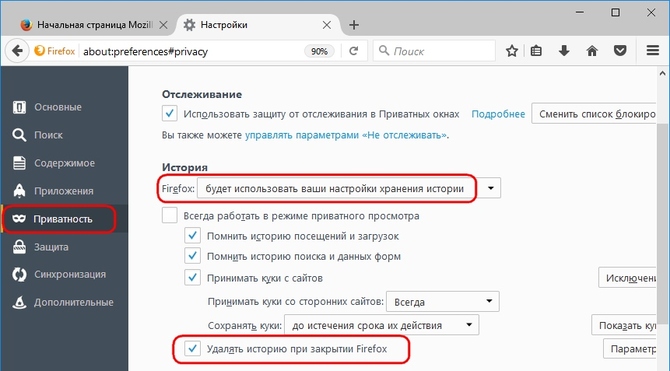
2. Нажмите «Очистить историю посещений».
3. Выберите «Кэшированные изображения и файлы» и нажмите «Очистить» в верхнем правом углу.
- Очистка кэша в Microsoft Edge
1. Зайдите в меню браузера, расположенное в нижнем углу посередине, и выберите пункт «Настройки».
2. Нажмите «Конфиденциальность и безопасность» и выберите «Удалить данные о просмотре веб-страниц».
3. Нажмите «Временной диапазон» и выберите «За все время».
4. Выберите «Кэшированные изображения и файлы» и нажмите «Удалить сейчас».
Чем отличается кэш и куки?
Куки используются для хранения пользовательских настроек и данных. Это может быть информация об авторизации пользователя, настройках на сайтах и так далее. Благодаря им мы, например, можем открыть нашу персональную страницу в социальной сети без необходимости каждый раз вводить логин и пароль.
Автор Ульяна Сулыга, проектный менеджер
кейс tTC+
Smagresta 2.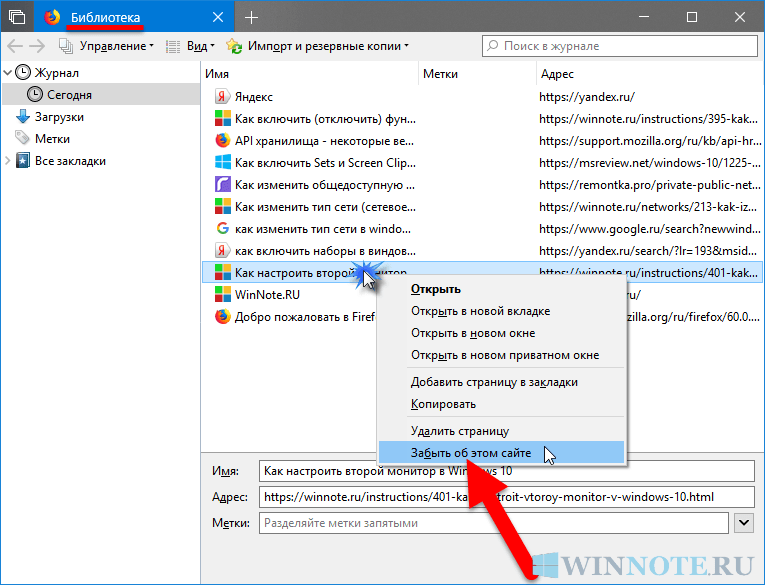 0
0
кейс по теме
продолжить чтение
ИЗУЧИТЬ КЕЙС
Мы расскажем, как сделать это бесплатно. И как сделать это быстрее, немного потратившись. И как вообще не тратить время, потратив деньги.
Собрать полное семантическое ядро для сайта. Это вообще возможно?
статья по теме
Правильная очистка кеша в разных браузерах
Cache браузера — это некие интернет-данные сайтов, хранящиеся на вашем локальном диске.
Разберемся как их чистить и почему это необходимо.
Каждый сайт в интернете содержит информацию. Она «кешируется» в отдельное место на жестком диске, и, при повторном соединении с сервером сайта, браузер пытается сопоставить имеющиеся данные. Если на портале ничего не изменилось за последние несколько часов или дней, то сайт загрузится гораздо быстрее, чем в ситуации, когда весь контент пришлось бы скачивать заново.
Аналогично с сокращением времени загрузки, cache помогает сократить расход интернет-трафика, поскольку не скачивает ничего нового.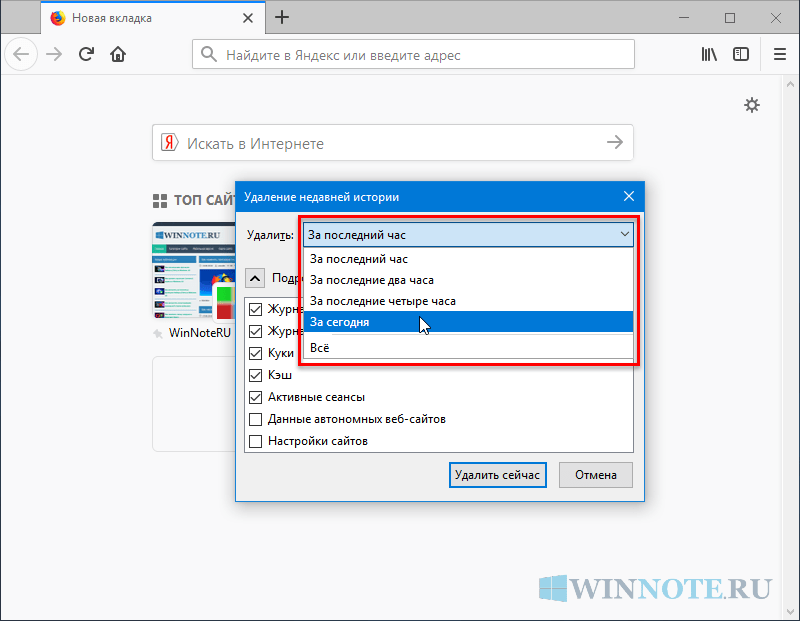
Полезная функция, учитывая, что современный человек посещает около 50 сайтов в сутки.
Итак, кэш — определенно важная вещь, поскольку значительно ускоряет повторную загрузку сайта и сокращает количество расходуемого трафика. Вся скачанная информация находится на диске, только в специальном формате интернет-браузера.
Кэш надо чистить
Многие файлы попадают в кэш папку и занимают слишком много места. Ненужные пароли от сайтов, другая разная информация, которая постоянно накапливается и ее становиться слишком много. Несомненно всё это замедляет скорость работы браузера. Да, те сайты, с которых информация сохранилась, будут грузиться быстрее, но какой в этом смысл, если сам браузер работает медленно?
Стоит учитывать особенности процессора и производительности компьютера в целом. Некоторые ПК не могут сохранять больше, чем определенное количество кэша, из-за этого чистка станет обязательной процедурой.
Дополнительные советы:
- Если вы еженедельно проверяете компьютер на наличие вирусов и находите 1-2 штуки, то очистка cache-данных должна проводиться в тот же день.
 Это понизит риск получения нового вируса;
Это понизит риск получения нового вируса; - Перед регистрацией на важных ресурсах записывайте пароли и логины на листок бумаги, либо создайте отдельный документ на компьютере. Иногда, по ошибке, человек удаляет вместе с кэшем авторизацию на сайтах;
Как очистить cache в Firefox, Opera, Chrome, Safari и Internet Explorer: комбинация клавиш Ctrl+Shift+Del
Mozilla Firefox
Чтобы очистить кеш в этом браузере, достаточно нажать две кнопки: Открыть Firefox — История — Очистить.
Современные браузеры позволяют очистить музыкальные, графические и текстовые элементы, оставив пароли и логины на сайтах.
Google Chrome
Под крестиком для закрытия программы — в правом верхнем углу есть три вертикальных точки, нажимаем на них.
Далее находим: настройки — (слева) — дополнительные — (внизу страницы) очистить историю.
Важно! При чистке данных в браузере появится окно, в котором важно выбрать то, что действительно подлежит удалению.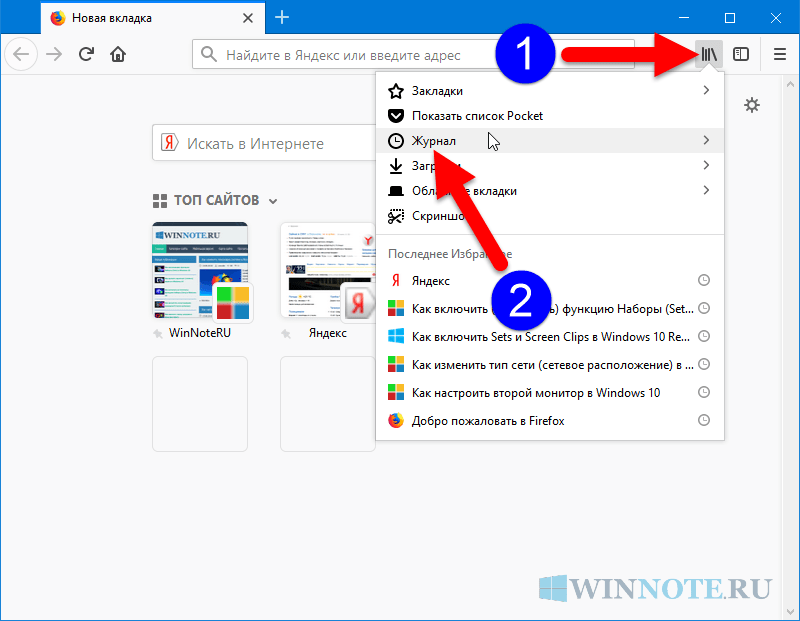 Если вы поставите галочки везде, в том числе во вкладке — «дополнительно», то у вас может пропасть сохраненная авторизация для сайтов.
Если вы поставите галочки везде, в том числе во вкладке — «дополнительно», то у вас может пропасть сохраненная авторизация для сайтов.
Браузер MacOS Safari
Специальная комбинация клавиш: Ctrl + Alt + E.
Нажимаем — открывается «панель управления кеш-данными».
Если не сработает комбинация, то зайти в меню История — Очистить историю.
Очистить кэш и память браузера…
Теги тайник печенье
Что такое файлы cookie?
Файлы cookie — это небольшие файлы, загружаемые на ваш компьютер при посещении веб-сайта. Они могут сохранять информацию о предыдущей активности пользователя на этом сайте и предпочтениях, чтобы обеспечить быстрый поиск при повторном посещении сайта.
Что такое кэш браузера?
Когда вы получаете доступ к файлам через Интернет, кэш браузера позволяет браузерам сохранять данные веб-сайта, чтобы обеспечить более быстрый просмотр при будущих посещениях. Сохраняя локальную копию некоторых данных веб-сайта, браузер может загружать некоторую информацию со страниц, которые вы ранее посещали, без повторной загрузки этих данных, что позволяет сократить время загрузки.
Сохраняя локальную копию некоторых данных веб-сайта, браузер может загружать некоторую информацию со страниц, которые вы ранее посещали, без повторной загрузки этих данных, что позволяет сократить время загрузки.
Мы рекомендуем следующие страницы для получения инструкций по очистке кэша вашего браузера и файлов cookie. Если вам нужна дополнительная помощь по очистке кэша и файлов cookie, обратитесь в службу поддержки.
Очистка кэша и файлов cookie:
Google Chrome (Windows и Mac):
- На компьютере откройте Chrome.
- В правом верхнем углу нажмите «Еще».
- Нажмите «Дополнительные инструменты» и выберите «Очистить данные просмотра».
- Вверху выберите диапазон времени. Чтобы удалить все, выберите «За все время».
- Установите флажки рядом с пунктами «Файлы cookie и другие данные сайта» и «Кэшированные изображения и файлы».
- Нажмите «Очистить данные».
Mozilla Firefox (Windows и Mac):
- Выберите «Очистить недавнюю историю».

- Выберите, сколько истории вы хотите очистить.
- Используйте флажки, чтобы выбрать, какую информацию вы хотите удалить из своей истории. Нажмите «ОК», чтобы продолжить.
Microsoft Edge (Windows и Mac):
- Нажмите «Конфиденциальность, поиск и службы».
- В разделе «Очистить данные браузера» выберите «Выберите, что нужно очистить».
- Выберите диапазон времени в раскрывающемся меню Диапазон времени.
- Выберите типы данных, которые вы хотите очистить.
- Выберите «Очистить сейчас».
Safari (Mac):
- В приложении Safari на Mac выберите «История» > «Очистить историю», затем нажмите всплывающее меню.
- Выберите, насколько давно вы хотите очистить историю просмотров.
Internet Explorer (Windows):
- Нажмите кнопку «Инструменты», выберите «Безопасность» и выберите «Удалить историю просмотра.
 ..».
..».
- Выберите типы данных, которые вы хотите очистить.
- Нажмите «Удалить».
Быстрые команды клавиатуры
- Windows – Chrome, Firefox, Internet Explorer и Microsoft Edge: Control + Shift + Delete откроется панель настроек для очистки кеша браузера.
- Mac OSX – Chrome и Firefox: Command + Shift + Delete откроется панель настроек для очистки кэша вашего браузера.
- Mac OSX – Safari: Command + Option + E немедленно очистит кеш вашего браузера, не открывая панель настроек.
Войдите, чтобы оставить отзыв
0 отзывов
Пустой Пустой
Пусто
Детали
Идентификатор статьи: 49
Созданный
Пн 22. 11.21 12:38
11.21 12:38
Изменено
Пн 31.10.22 9:06
Получатель(и) — отдельные адреса электронной почты через запятую
Сообщение Нажмите Alt + 0 в редакторе, чтобы получить доступ к инструкциям по специальным возможностям, или нажмите Alt + F10, чтобы открыть меню. Прочтите эту статью, которую я нашел в базе знаний Atlas Portal.
https://atlas.utdallas.edu/TDClient/30/Portal/KB/ArticleDet?ID=49
Очистить кэш браузера и файлы cookie
Как очистить файлы cookie в Firefox на Mac и iOS
Всякий раз, когда вы просматриваете веб-страницы в Firefox, браузер сохраняет данные веб-сайта, включая файлы cookie, чтобы вам не приходилось делать это снова при каждом повторном посещении сайта Теоретически это должно ускорить работу в Интернете, но в некоторых случаях вам может понадобиться очистить кеш и начать заново. Продолжайте читать, чтобы узнать, как это делается на Mac, iPhone и iPad.
Продолжайте читать, чтобы узнать, как это делается на Mac, iPhone и iPad.
Есть несколько ситуаций, когда вам может помочь очистка кеша Firefox. Если сайт, который вы регулярно посещаете, имеет элементы, которые перестали работать, или если сайт полностью перестал загружаться, может возникнуть конфликт между его старой версией, кэшированной Firefox, и более новой версией.
Или, возможно, вы просто хотите защитить свою конфиденциальность, полностью удалив все данные, связанные с посещенными вами веб-сайтами, включая файлы cookie, идентифицирующие пользователя. В любом случае, вот как это делается на macOS и iOS.
Как очистить кэш Firefox на Mac
- Запустите Firefox на Mac и щелкните значок Открыть меню (три строки в столбце) в правом верхнем углу окна браузера, затем выберите Настройки .
- Нажмите Конфиденциальность и безопасность в левом столбце, затем прокрутите вниз до «История» и нажмите кнопку Очистить историю.
 .. .
.. .
- Выберите временной диапазон , чтобы очистить параметр из раскрывающегося списка, затем установите флажки рядом с информацией, которую вы хотите удалить, и нажмите ОК .
Как очистить кэш Firefox на iOS
- Запустите Firefox на iPhone или iPad и коснитесь значка меню (три строки в столбце) в правом нижнем углу экрана.
- Коснитесь Настройки .
- В разделе «Конфиденциальность» выберите Управление данными .
- Переключите переключатели на типы данных, которые вы хотите очистить, затем нажмите Очистить личные данные .
Обратите внимание, что на последнем экране вы можете нажать Данные веб-сайта , чтобы увидеть разбивку сайтов, для которых Firefox хранит данные, и вы можете удалить сайты по отдельности, нажав красную кнопку минус рядом с каждым.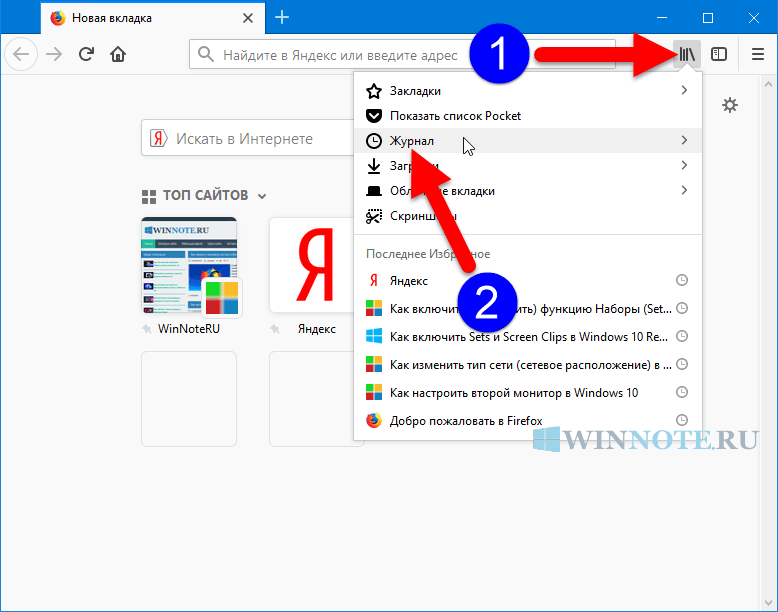
Теги: Firefox для iOS, Firefox
Popular Stories
Apple выпускает новую прошивку для AirPods, AirPods Max и AirPods Pro
Вторник, 11 апреля 2023 г.0003
Сегодня компания Apple представила новую прошивку 5E133 для AirPods 2, AirPods 3, AirPods Max, оригинальных AirPods Pro и AirPods Pro 2 по сравнению с обновлениями прошивки 5B58 и 5B59, выпущенными в ноябре и январе. Apple не предлагает немедленно доступные примечания к выпуску о том, что включено в обновленные обновления прошивки для AirPods, но компания поддерживает…
Куо: модели iPhone 15 Pro больше не будут иметь твердотельные кнопки
Вторник, 11 апреля , 2023 г., 19:12 по тихоокеанскому времени, Джо Россиньол
В iPhone 15 Pro и iPhone 15 Pro Max следующего поколения больше не будет твердотельных кнопок из-за «нерешенных технических проблем перед массовым производством», согласно последней информации, предоставленной аналитиком Apple Минг-Чи Куо. Куо сказал, что модели iPhone 15 Pro будут оснащены твердотельными кнопками еще в октябре. Он сказал, что два дополнительных Taptic Engine внутри iPhone обеспечат …
Куо сказал, что модели iPhone 15 Pro будут оснащены твердотельными кнопками еще в октябре. Он сказал, что два дополнительных Taptic Engine внутри iPhone обеспечат …
Теперь ожидается, что iPhone 15 Pro будет иметь двухкнопочный дизайн для регулировки громкости, а переключатель отключения звука по-прежнему заменен на кнопку 9.0009
Четверг, 13 апреля 2023 г., 11:31 по тихоокеанскому времени, автор: Джули Кловер. Ходят слухи последние несколько недель, сообщает Unknownz21. Вместо этого модели iPhone 15 Pro будут иметь двухкнопочный дизайн для модуля громкости, который будет похож на двухкнопочный дизайн на iPhone 14 Pro…
Warner Bros. заменит HBO Max на New ‘Max Потоковая служба
Среда, 12 апреля 2023 г., 12:44 по тихоокеанскому времени, Джули Кловер. Бренд HBO будет ликвидирован, а стриминговый сервис будет называться просто «Макс».
HBO претерпел несколько различных усилий по ребрендингу за эти годы, поскольку ранее были потоковые сервисы HBO GO и HBO Now, которые были объединены в HBO Max в 2020 году.
Среда, 12 апреля 2023 г., 16:49 по тихоокеанскому времени, автор: Джули Кловер код Aaronp613. Появление кода говорит о том, что Apple продвинулась в работе над сберегательным счетом, и что он будет введен в самое ближайшее время. До запуска Apple Pay 28 марта…
iOS 17, по слухам, улучшит поиск, Dynamic Island, Центр управления и многое другое
Среда, 12 апреля 2023 г., 15:13 по тихоокеанскому времени, автор Джо Россиньол. для поиска, динамического острова, центра управления и многого другого. В сообщении на форумах MacRumors и в Твиттере источник указал, что функциональность поиска будет «значительно улучшена» в iOS 17, но нет…
Как могут выглядеть кнопки громкости iPhone 15 Pro [обновлено]
Четверг, 13 апреля 2023 г., 9:31 по тихоокеанскому времени, Джули Кловер.
Обновление. Недавно полученная информация подтверждает, что Apple планирует вернуться к двухкнопочному дизайну для моделей iPhone 15 Pro вместо использования одной унифицированной кнопки громкости.
 Это понизит риск получения нового вируса;
Это понизит риск получения нового вируса;
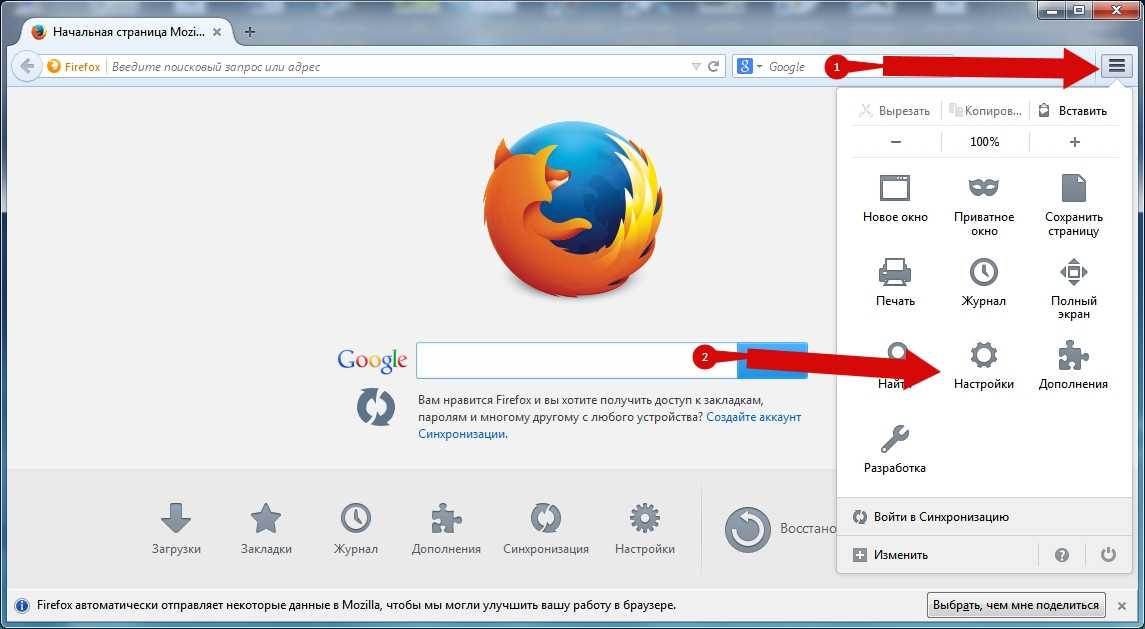 ..».
..». .. .
.. .
Ваш комментарий будет первым